آموزش نصب و فعالسازی نرم افزار کاتالوگ قطعات بنز EPC BENZ 2018.11
معرفی کوتاه نرم افزار EPC BENZ 2018.11
EPC مخفف Electronic Parts Catalog یا کاتالوگ الکترونیکی قطعات است. نرم افزار EPC BENZ نسخه 2018.11، ابزاری قدرتمند برای شناسایی و مدیریت قطعات یدکی خودروهای سواری و سنگین مرسدس بنز است. این نرم افزار به عنوان یک بانک اطلاعاتی جامع عمل میکند و اطلاعات کاملی از تمامی قطعات و اجزای تشکیل دهنده خودروهای بنز را در اختیار کاربران قرار میدهد.
سیستم مورد نیاز برای نصب نرم افزار EPC BENZ 2018.11
مشخصات نرم افزار:
- نام: Electronic Part Catalogue Mercedes Benz (EPC Benz)
- نسخه: 2018.11
سیستم عامل:
- Windows 7/8/10 (32 و 64 بیت)
حافظه:
- رم: حداقل 2 گیگابایت
- فضای ذخیره سازی: حداقل 40 گیگابایت
سایر موارد:
- قابل اجرا بر روی تلفن همراه نیست.
- پردازنده: هر نوع پردازنده با فرکانس 2 گیگاهرتز یا بالاتر
- فرمت فایل نصبی: .exe
مراحل نصب و راه اندازی گام به گام نرم افزار ای پی سی بنز 2018
مرحله اول: دانلود نرم افزار
برای نصب و استفاده از نرم افزار کاتالوگ قطعات خودرو های بنز نیاز به فایل نصبی نرم افزار خواهید داشت. برای دریافت فایل کافی است ابتدا آن را از سایت دیاگ کالا خریداری کرده و سپس از طریق لینک دانلود اقدام به دریافت آن کنید. برای راهنمایی بیشتر لینک راهنمای دانلود فایل و نرم افزار از دیاگ کالا و همچنین لینک دانلود نرم افزار EPC BENZ برای شما در ادامه قرار داده شده است.
راهنمای دانلود فایل و نرم افزار از دیاگ کالا
دانلود نرم افزار EPC BENZ نسخه 2018.11 از دیاگ کالا
مرحله دوم: استخراج سازی فایل دانلودی نرم افزار
فایل دانلود شده از دیاگ کالا در حالت فشرده قرار دارد برای استفاده از آن و نصب نرم افزار ابتدا باید آن را استخراج کنید. برای اینکار بر روی فایل دانلود شده کلیک راست کرده و گزینه Extract to را با نرم افزار Winrar اجرا نمایید.

این فرآیند زمانبر خواهد بود . صبر کنید تاعملیات به صورت کامل به اتمام برسد.
مرحله سوم: نصب نرم افزار
در ابتدا وارد پوشه استخراج شده شوید.
بر روی فایل EPC_1118_1of1_b1 کلیک راست کرده و گزینه Extract to را با نرم افزار Winrar طبق تصویر زیر انتخاب کنید.
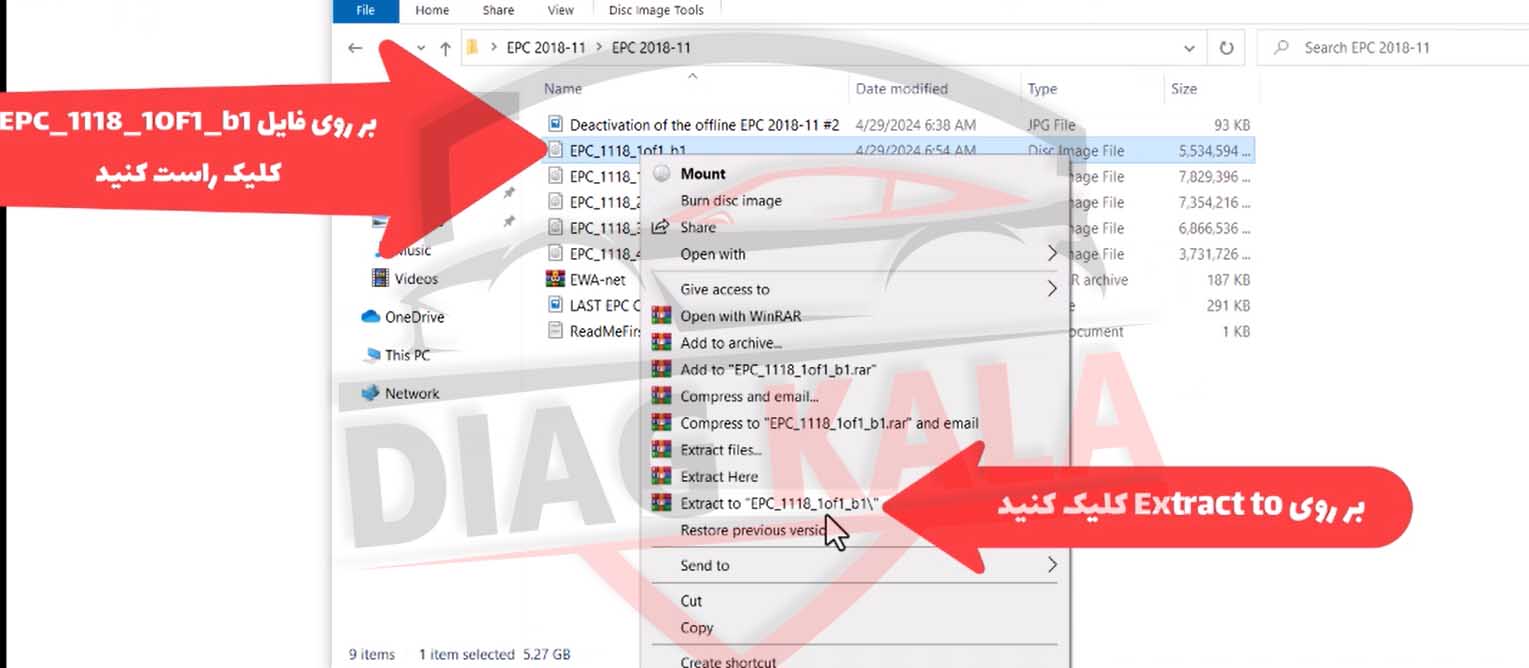
بعد از اتمام فرآیند استخراج فایل EPC_1118_1of1_b1 را طبق تصویر زیر حذف کنید.
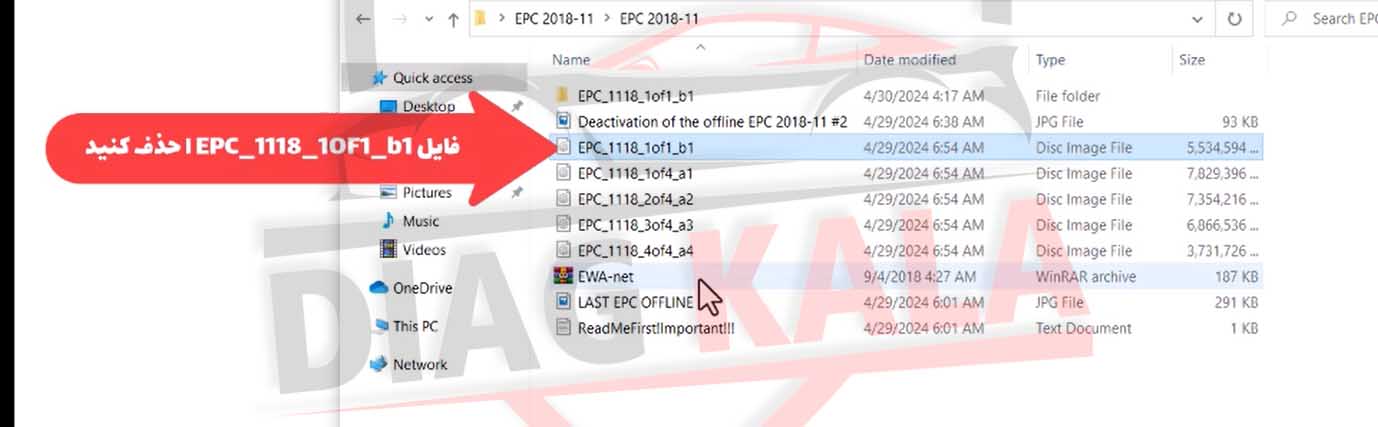
عملیات بالا را برای فایل های
- EPC_1118_1of4_a1
- EPC_1118_2of4_a2
- EPC_1118_3of4_a3
- EPC_1118_4of4_a4
انجام دهید.
در صورتی که به مشکلی بر خوردید میتوانید از ویدئوی آموزش نصب نرم افزار که در انتهای مقاله قرار دارد استفاده کنید.
بعد از اتمام فرآیند بالا وارد پوشه EPC_1118_1of1_b1 شوید.
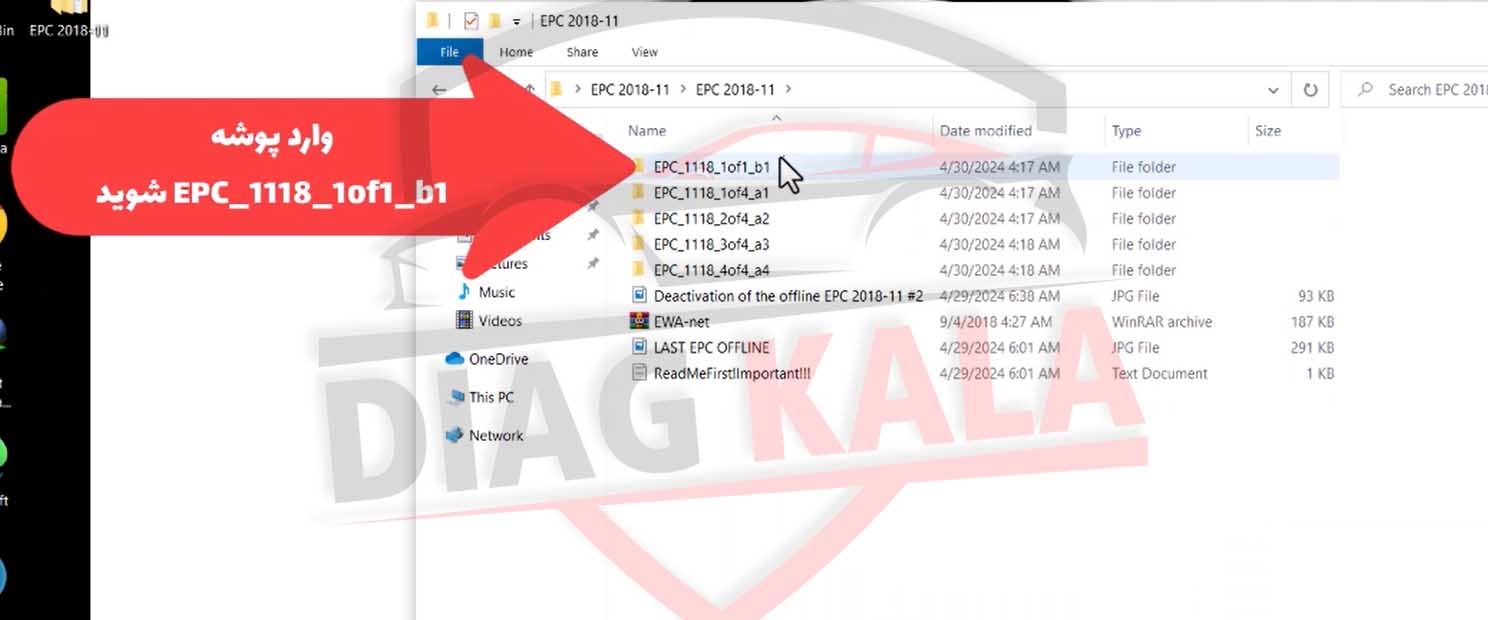
سپس وارد پوشه EWA شوید.
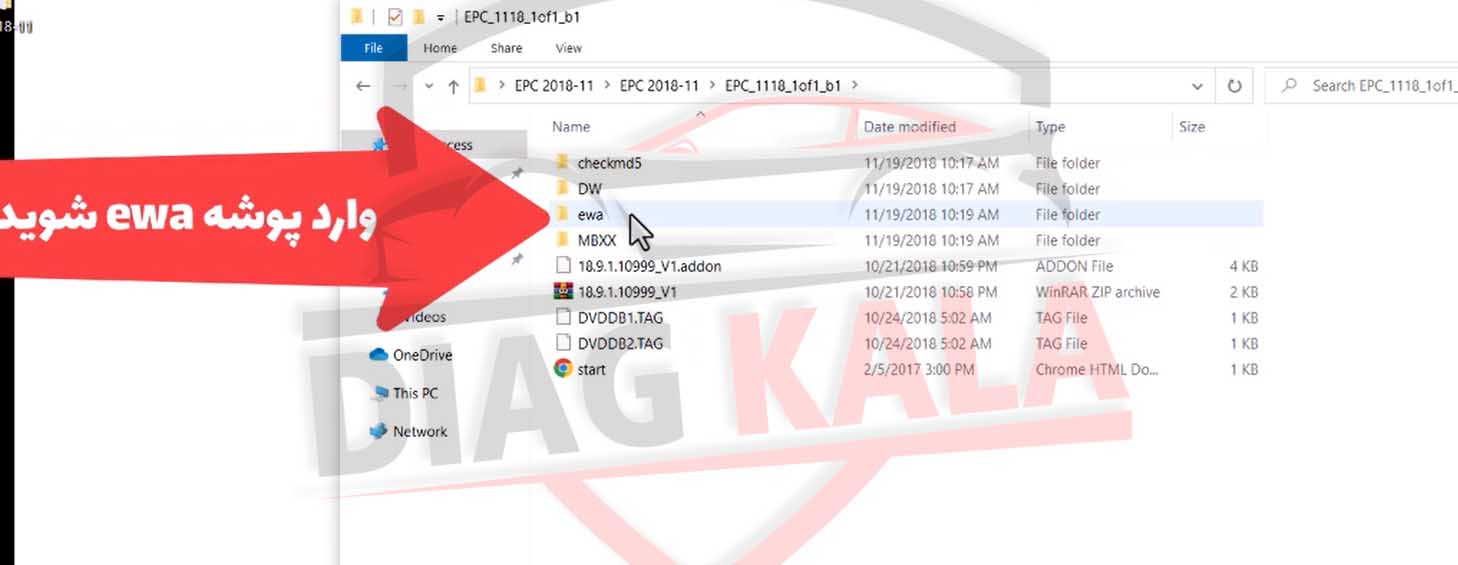
بر روی فایل Setup کلیک راست کرده و گزینه Properties را انتخاب کنید.
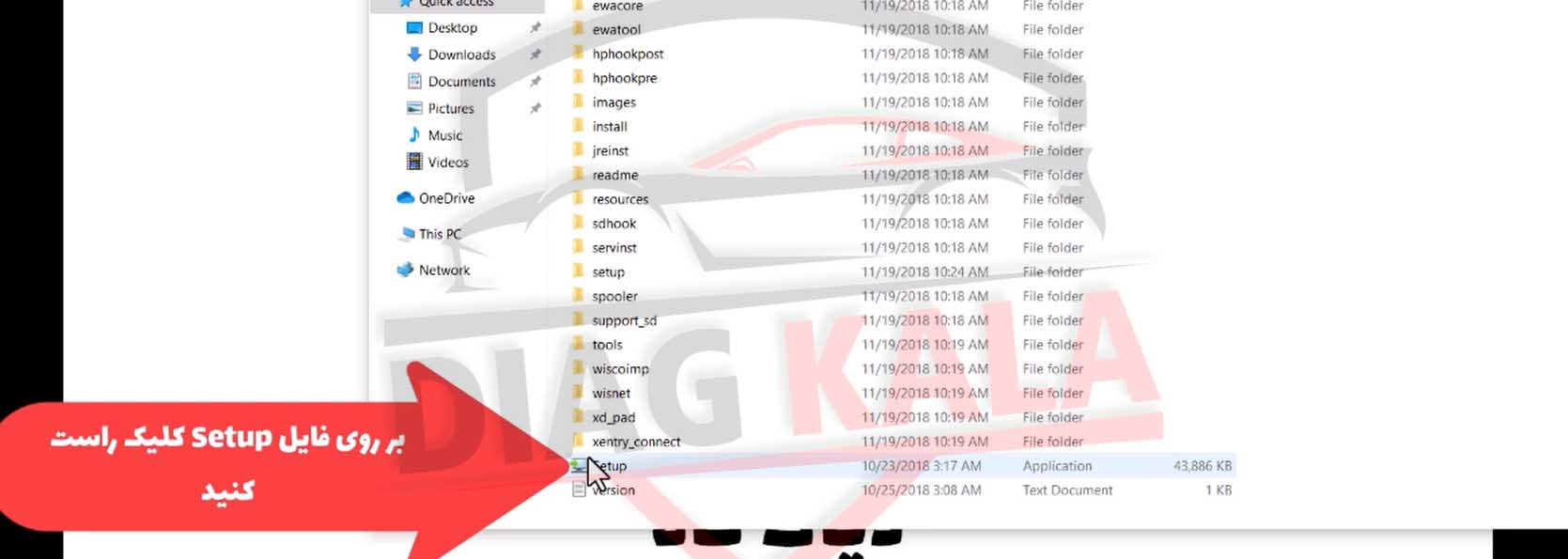
برروی گزینه Compatibility کلیک کرده و تیک گزینه های مشخص شده در تصویر را فعال کنید. سپس بر روی OK کلیک کنید.

حال فایل Setup را اجرا کنید.(کمی زمانبر خواهد بود. صبر کنید تا به صورت کامل به اتمام برسد)

در پنجره باز شده در صورتی که زبان نرم افزار بر روی انگلیسی قرار داشت بر روی Ok کلیک کنید.
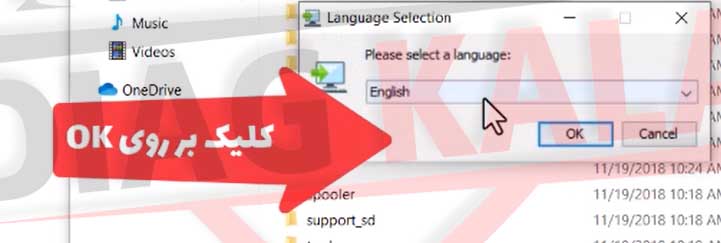
پس از چند کلیک بر روی گزینه Next فرآیند نصب نرم افزار آغاز میشود . در پایان فرآیند بر روی Finish کلیک کنید.

مرحله چهارم: فعالسازی نرم افزار
در پنجره باز شده بر روی StartKey کلیک کنید.
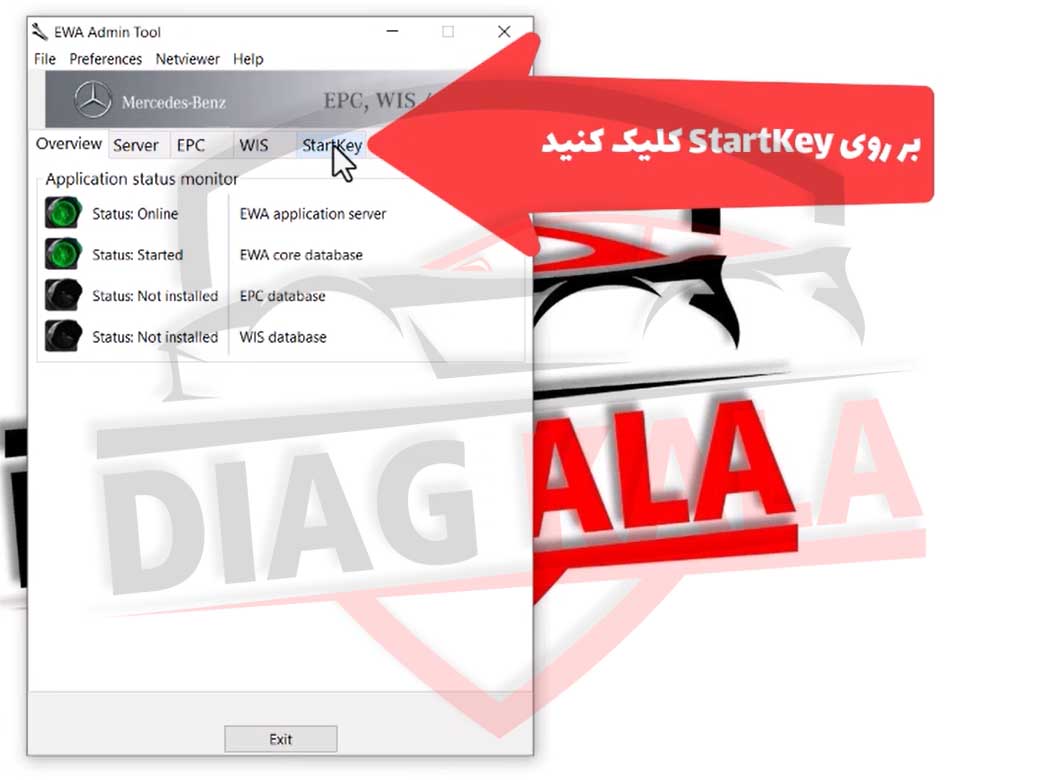
دوباره وارد پوشه EPC 2018-11 شوید. فایل EWA-net را استخراج کرده و وارد پوشه EWA-net شوید.
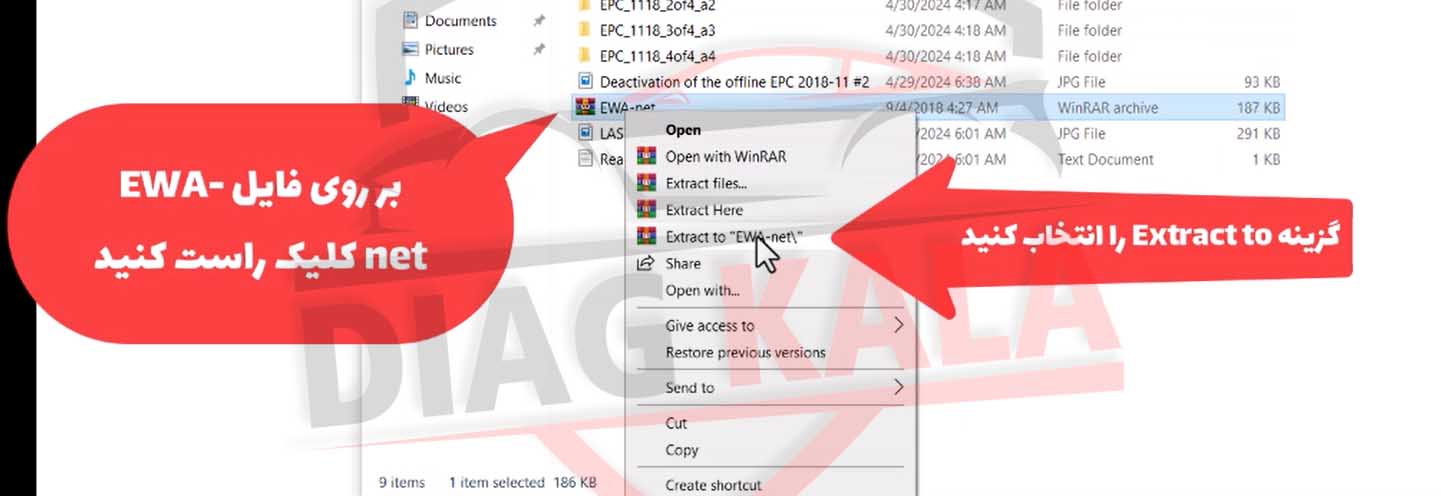
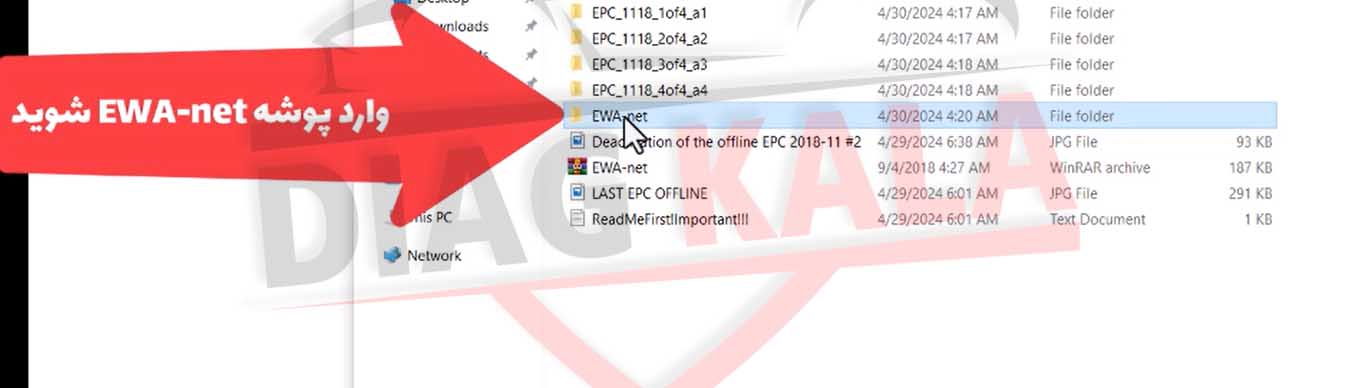
فایل EWAKeygen را اجرا کنید.
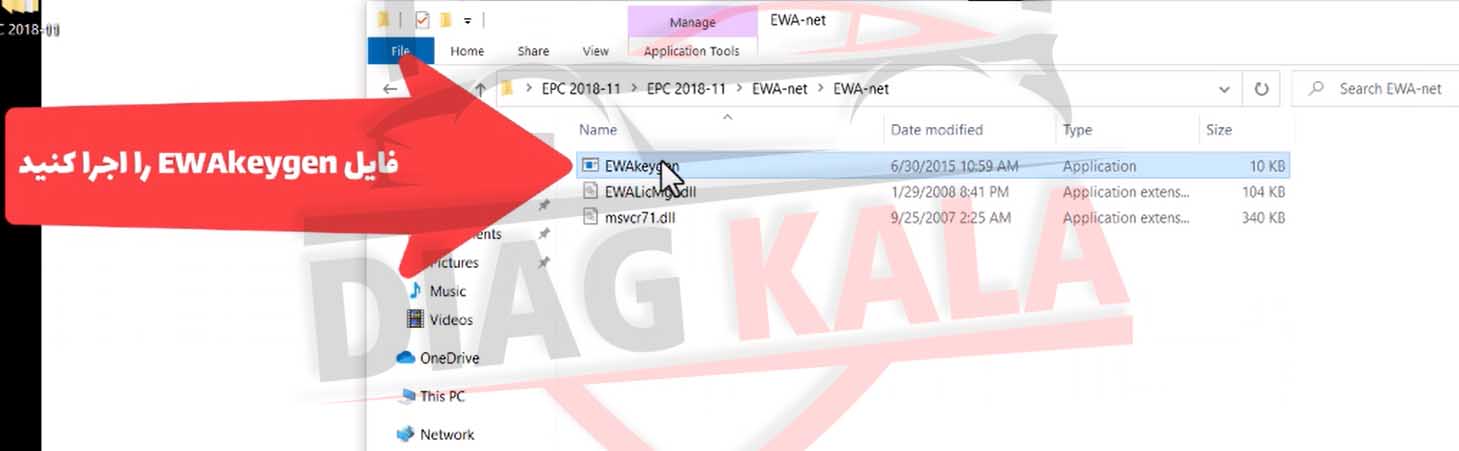
طبق تصویر زیر باید کد MAC address را در قسمت ID جایگذاری کنید.
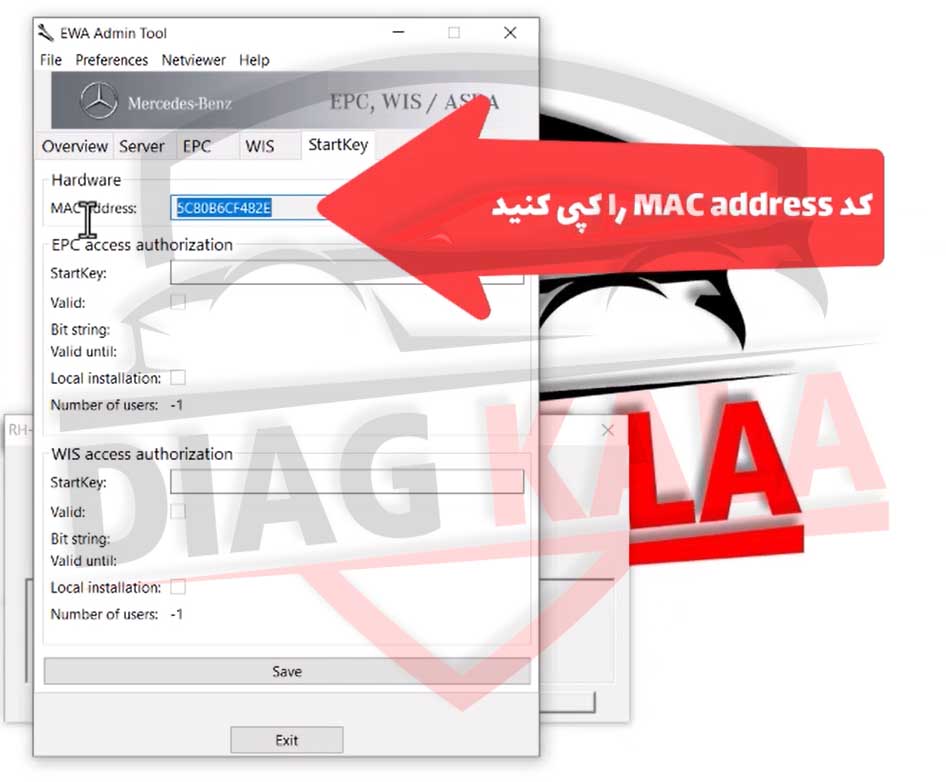
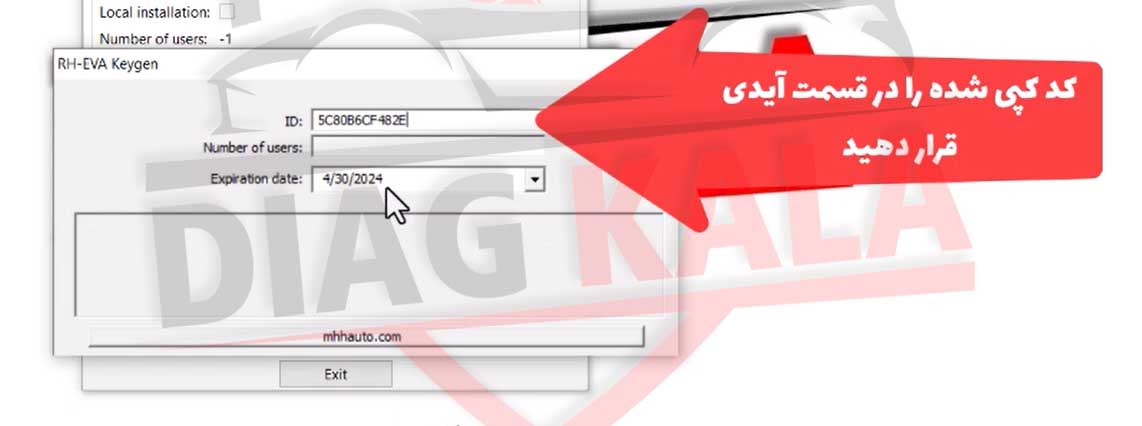
در قسمت Number of User عدد 5 را تایپ کنید.
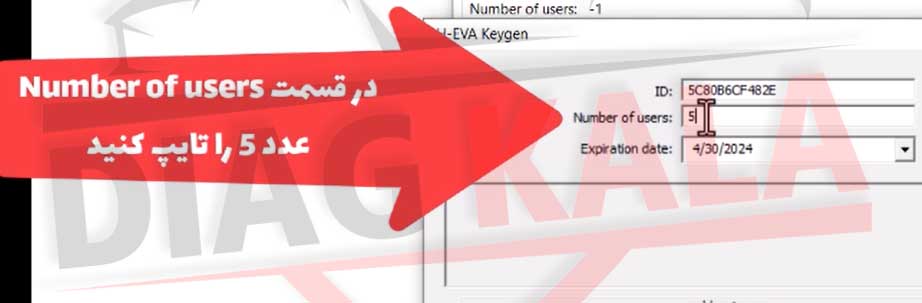
تاریخ را مطابق تصویر زیر به 2027 تغییر دهید.
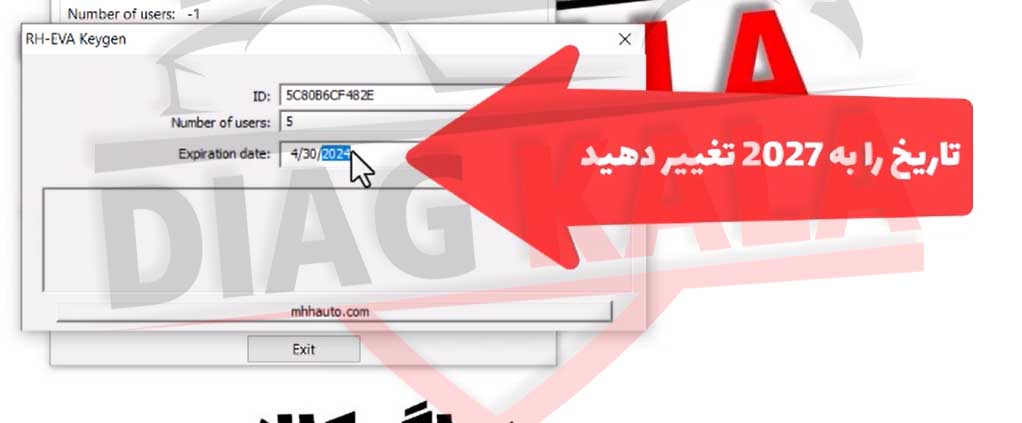
حال بر روی Mhhauto.com کلیک کنید.
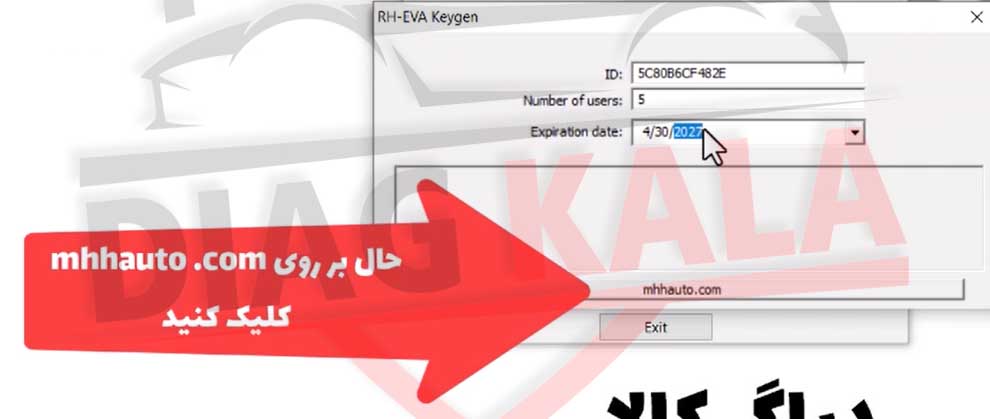
کد EPCnet را کپی کرده و در قسمت StartKey قرار دهید. سپس بر روی Save کلیک کنید.
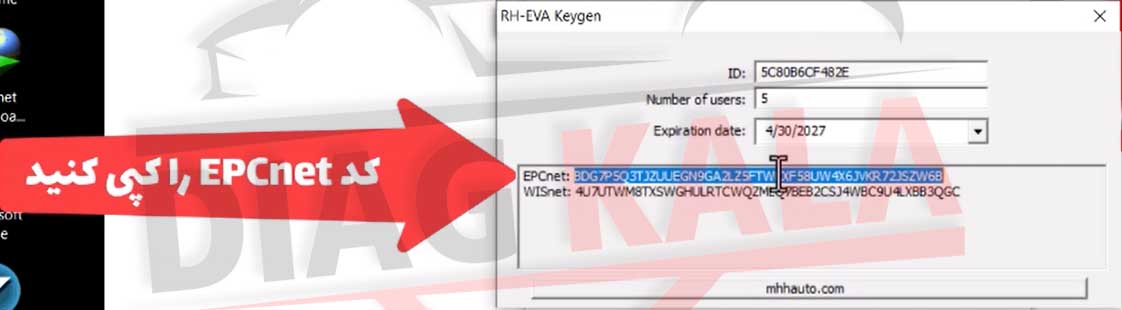
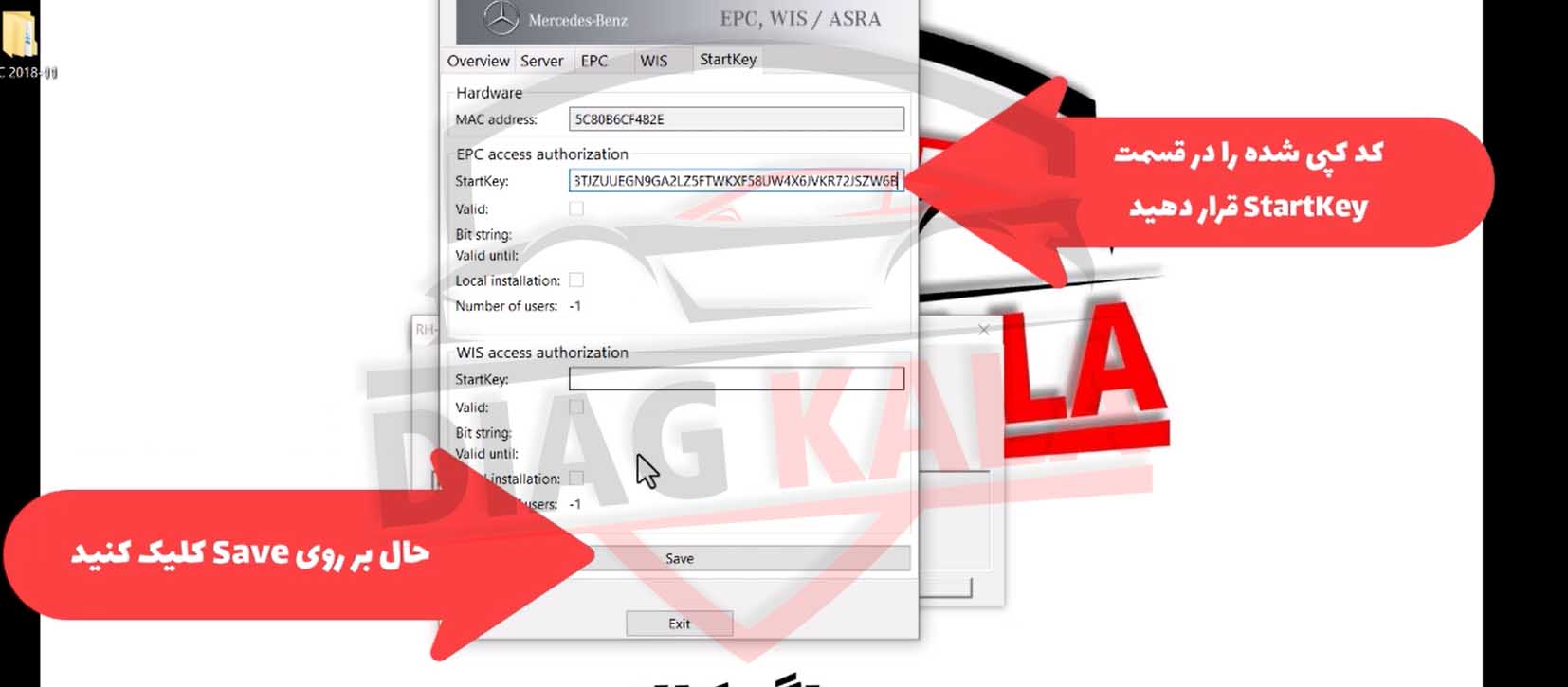
در مرحله بعد بر روی EPC کلیک کنید.

حال بر روی Install EPC Database کلیک کنید.
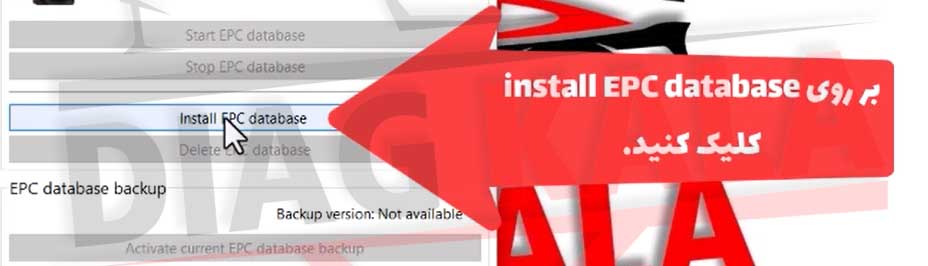
مرحله به مرحله باید مسیر نصبی نرم افزار را تعیین کنیم.
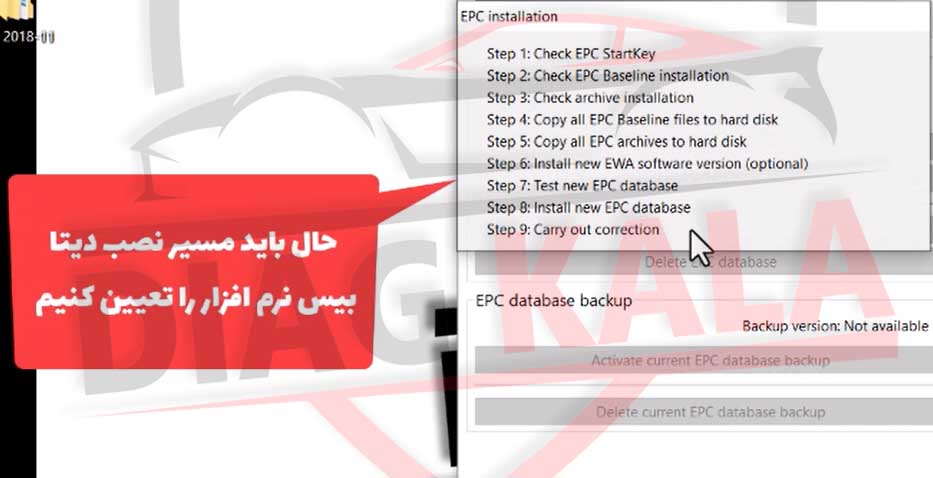
در پنجره باز شده EPC Media Installation بر روی EPC 2018-11 کلیک کرده و پوشه EPC_1118_1of1_b1 را انتخاب کنید. سپس بر روی OK کلیک کنید.
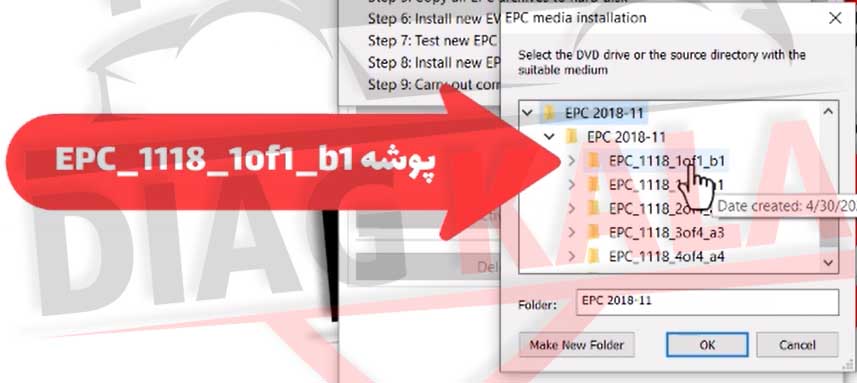

در پنجره باز شده بر روی Continue کلیک کنید.
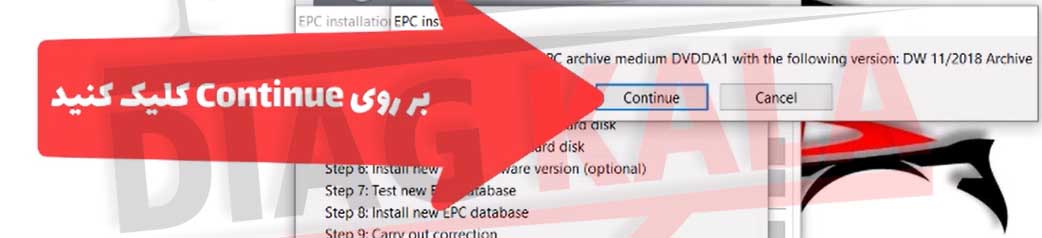
حال تمام این فرآیند را برای پوشه های
- EPC_1118_1of4_a1
- EPC_1118_2of4_a2
- EPC_1118_3of4_a3
- EPC_1118_4of4_a4
تکرارمیکنیم. (در صورت بروز هر گونه مشکل میتوانید از ویدئوی قرار گرفته در انتهای این مقاله برای نصب نرم افزار استفاده کنید.)
بعد از انتخاب آخرین پوشه و کلیک بر روی Continue ، در پنجره بازشده درایو C را انتخاب کنید و بر روی Confirm کلیک کنید. حال بر روی Continue کلیک کنید. حال دوباره پوشه EPC 2018-11 بازکرده و پوشه EPC_1118 _1of1_b1 را انتخاب کنید. سپس بر روی OK کلیک کنید.

کمی صبر کرده و در پنجره باز شده بر روی Continue کلیک کنید.
حال عملیات بالا را برای پوشه های
- EPC_1118_1of4_a1
- EPC_1118_2of4_a2
- EPC_1118_3of4_a3
- EPC_1118_4of4_a4
تکرار میکنیم.
حال بر روی Exit کلیک کنید.
مرحله پنجم : راه اندازی نرم افزار
حال به منو استارت ویندوز بروید و پوشه EWA را پیدا کرده و رو روی آن کلیک کنید.
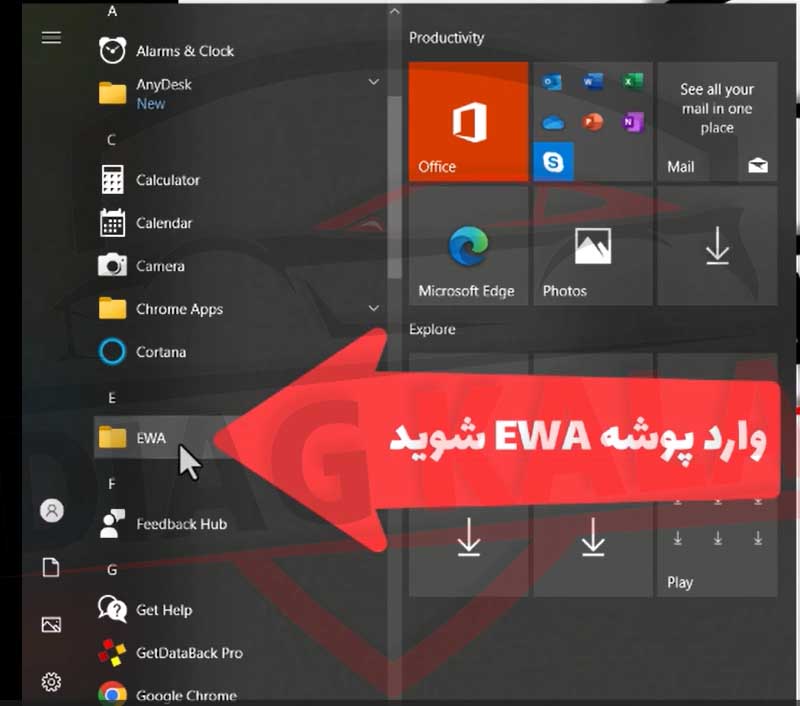
سپس فایل EWA موجود را با گوگل کروم باز کنید.(در هر مرحله ای از نصب اگر به مشکلی بر خوردید یا نتوانستید آن مرحله را به صورت کامل انجام دهید، به انتهای این مقاله رفته و از ویدئوی آموزش نصب نرم افزار استفاده کنید.)
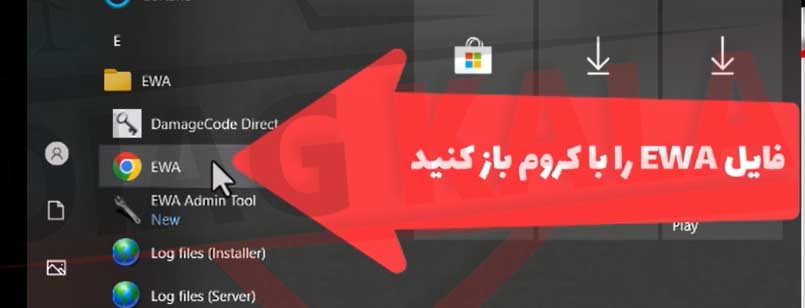
لینک صفحه باز شده در گوگل کروم را مطابق تصویر کپی کنید.
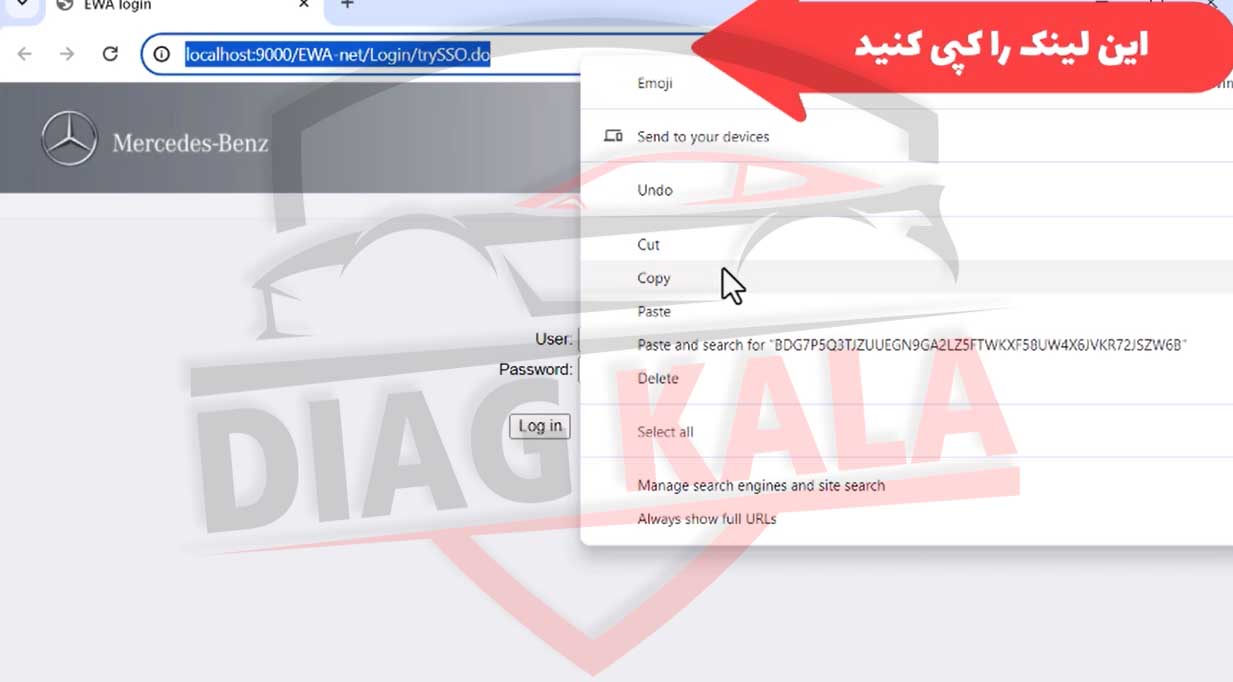
صفحه گوگل کروم را ببندید. در دسکتاپ سیستم خود کلیک راست کرده و از طریق گزینه New یک Shortcut ایجاد کنید.

حال در پنجره باز شده لینک کپی شده را قرار دهید. سپس بر روی Next کلیک کنید.
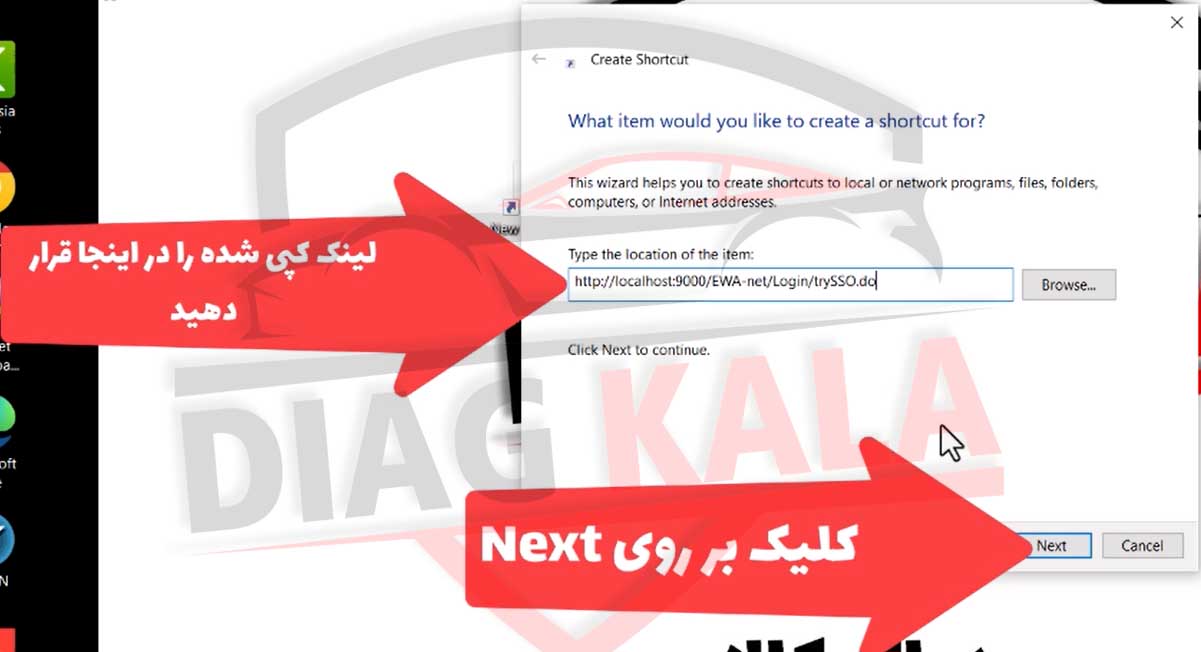
در پنجره بعدی نام فایل را EWA بگذارید. سپس بر روی Finish کلیک کنید.

فایل EWA ایجاد شده را اجرا کنید. حال در قسمت User و Password کلمه admin را تایپ کنید. سپس بر روی Log in کلیک کنید.

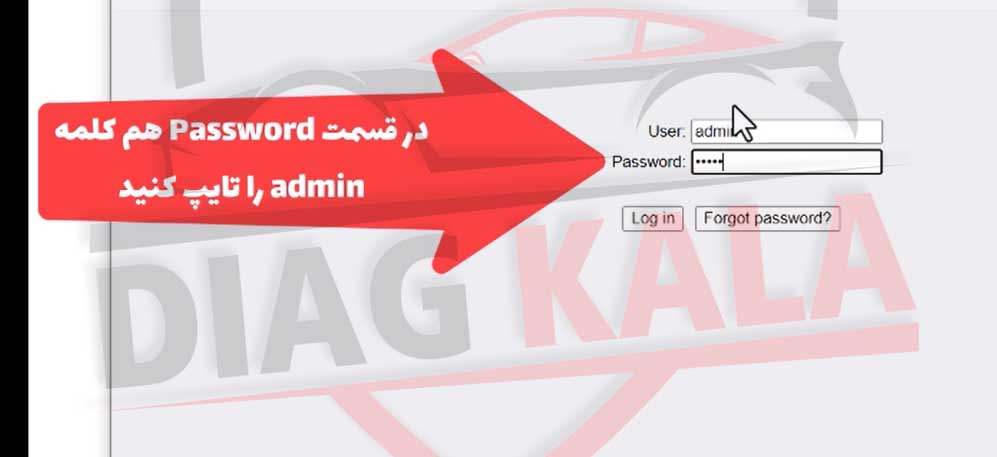
در پنجره باز شده باید پسورد یا رمز جدیدی برای خود انتخاب کنید.

Old Password : پسورد قدیمی (پسورد اولیه شما admin میباشد)
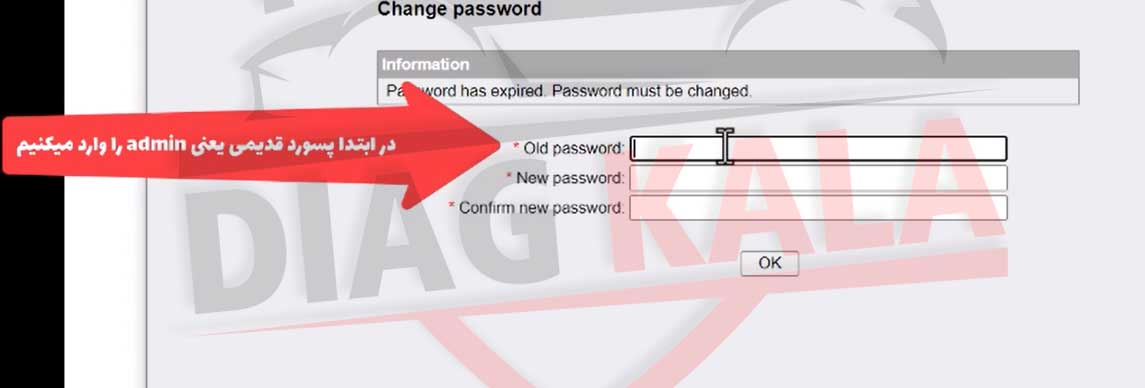
New Password : پسورد جدید ( کلمه را انتخاب کنید که مطمئن هستید فراموش نمیکنید.)
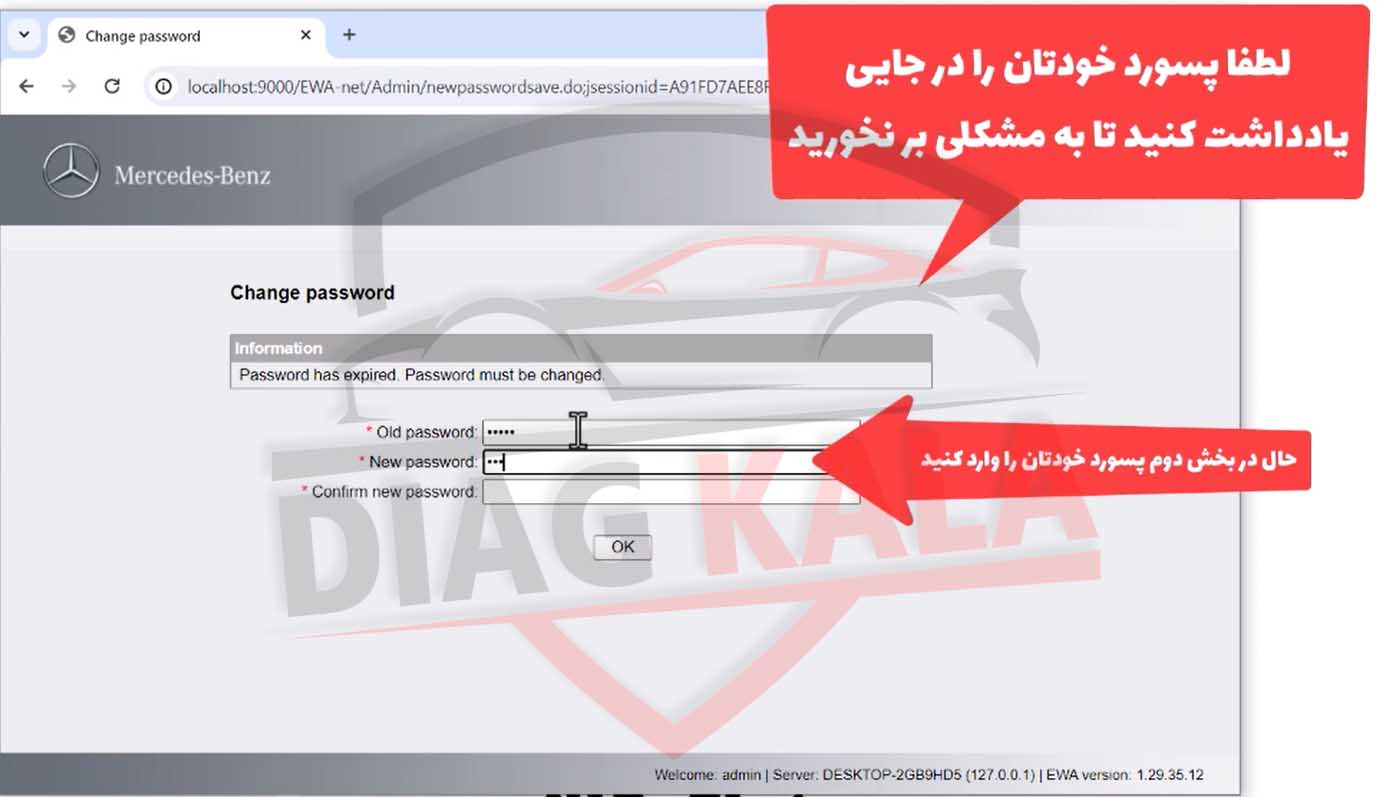
Confirm New Password : تکرار پسورد جدید .
حال پس از انتخاب رمز جدید یکبار صفحه را بسته و دوباره باز کنید. نام کاربری admin و پسورد انتخابی خودتان را وارد کرده و بر روی Log in کلیک کنید.
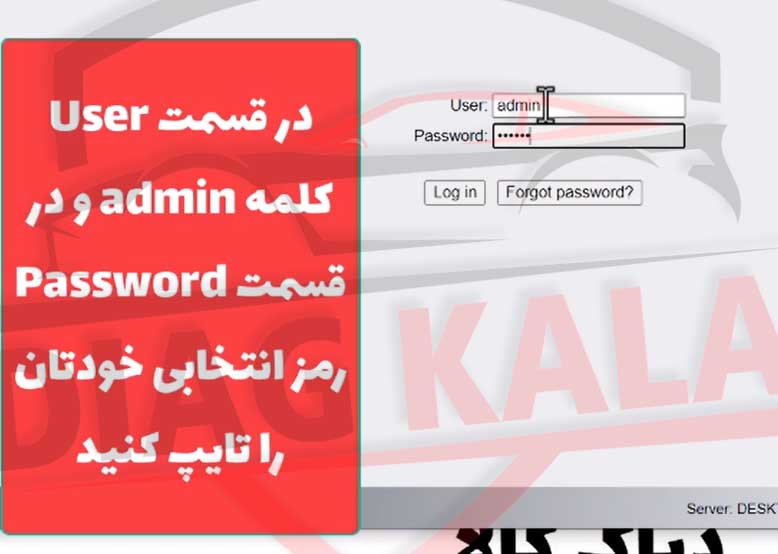
وارد بخش Workshop شوید.

بر روی گزینه Country کلیک کرده و ایران را انتخاب کنید. پس از انتخاب ایران بر روی Save کلیک کنید.
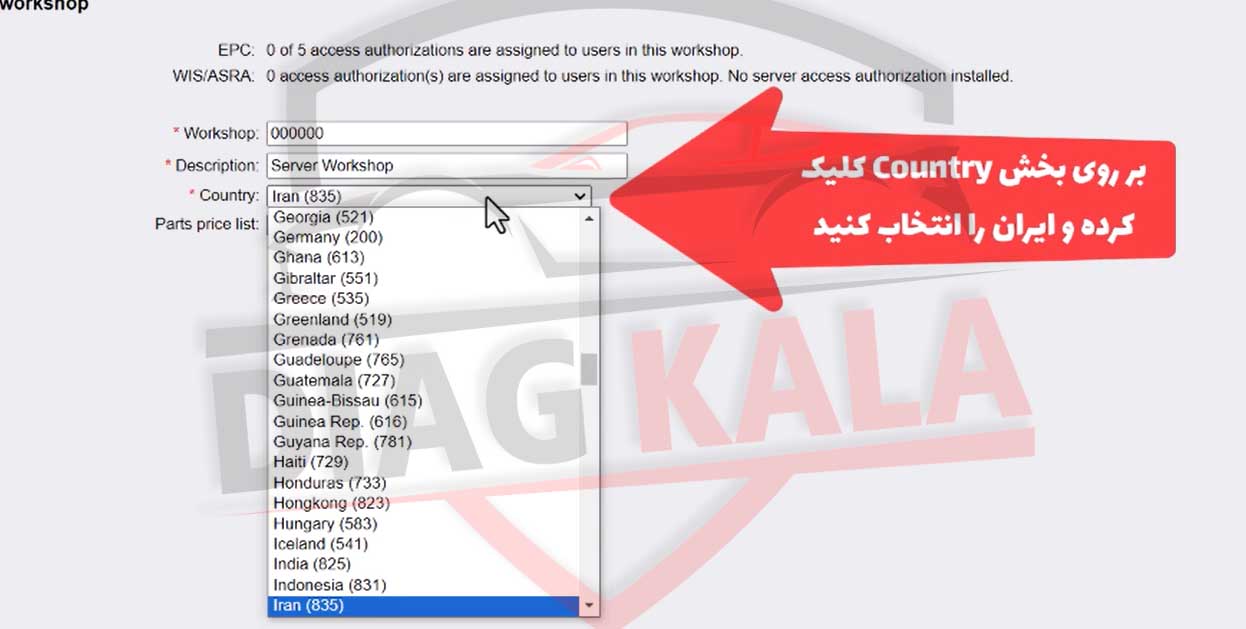
وارد بخش Group شوید.
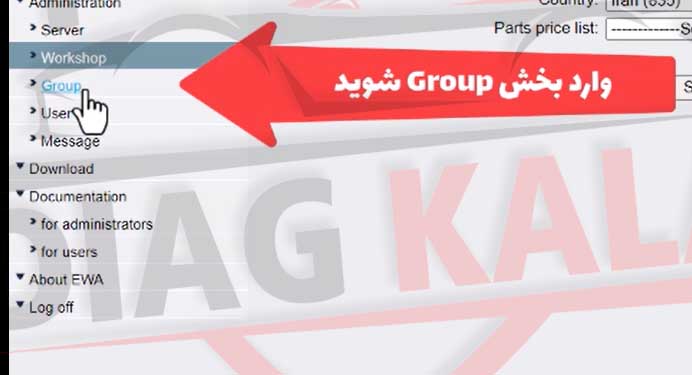
روی بخش Actions کلیک کنید.
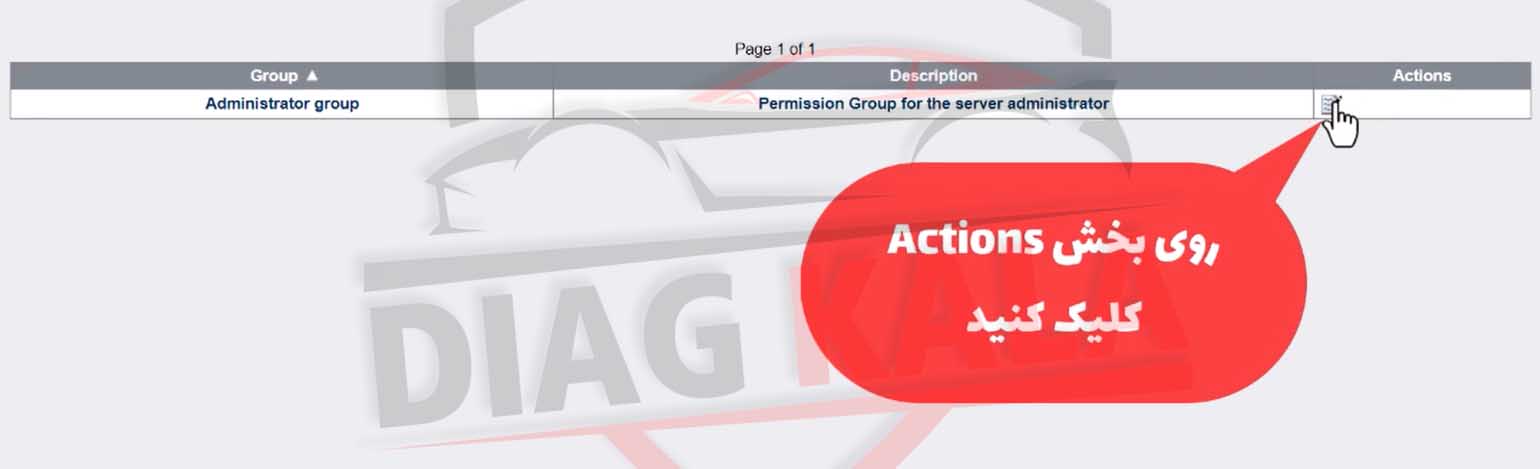
تیک گزینه مشخص شده در تصویر زیر را فعال کرده و بر روی SAVE کلیک کنید.

وارد بخش User شده و مطابق عکس وارد بخش Actions شوید.
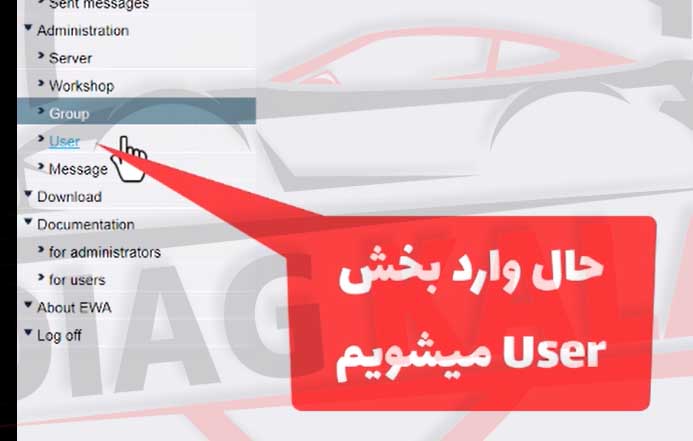
در قسمت مشخص شده در تصویر زیر یک سوال را که مطمئن هستید جواب آن را فراموش نمی کنید انتخاب کرده و جواب دهید.
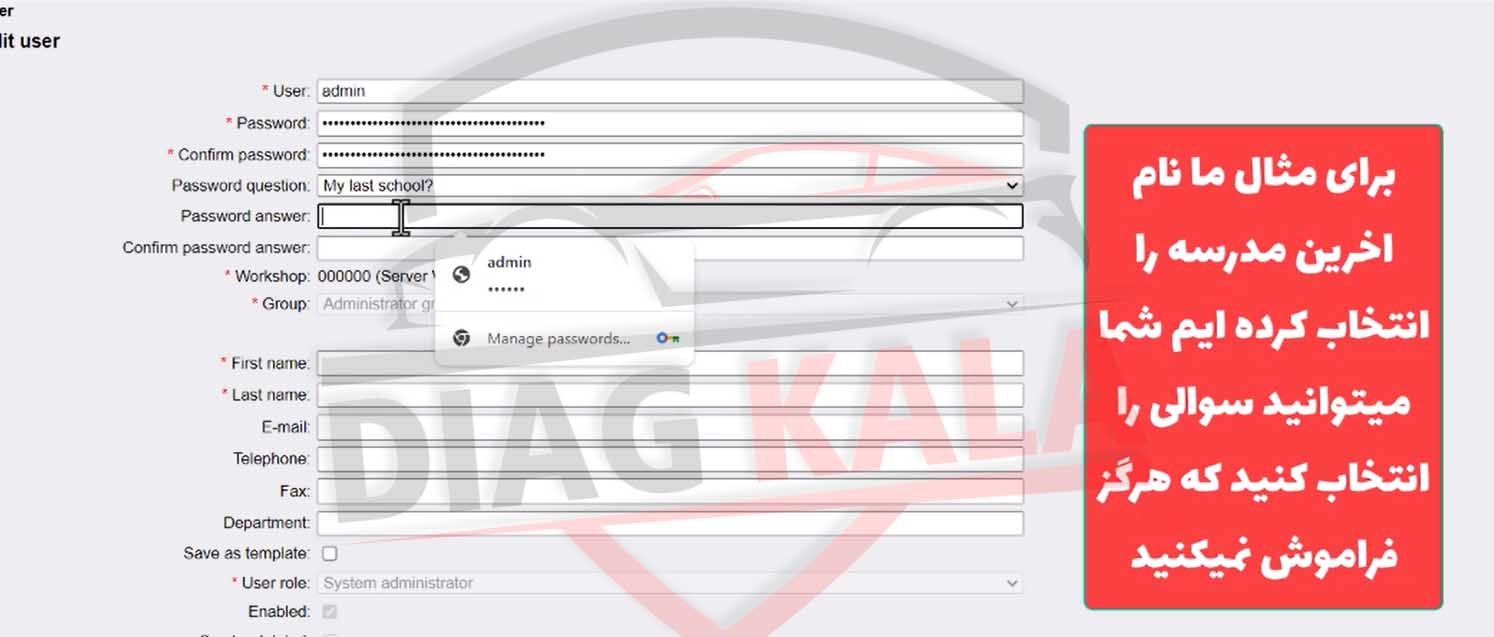
برای مثال ما نام اخرین مدرسه را انتخاب کردیم و در قسمت مشخص شده در تصویر زیر به آن پاسخ دادیم.(جواب ها باید به صورت انگلیسی باشد) جواب را در بخش پایینی تکرار کنید.
در بخش های مشخص شده
اسم خود را وارد کنید

نام خانوادگی خود را وارد کنید

میتوانید به صورت اختیاری ایمیل خود را وارد کنید. وارد کردن شماره تلفن نیز اختیاری میباشد.
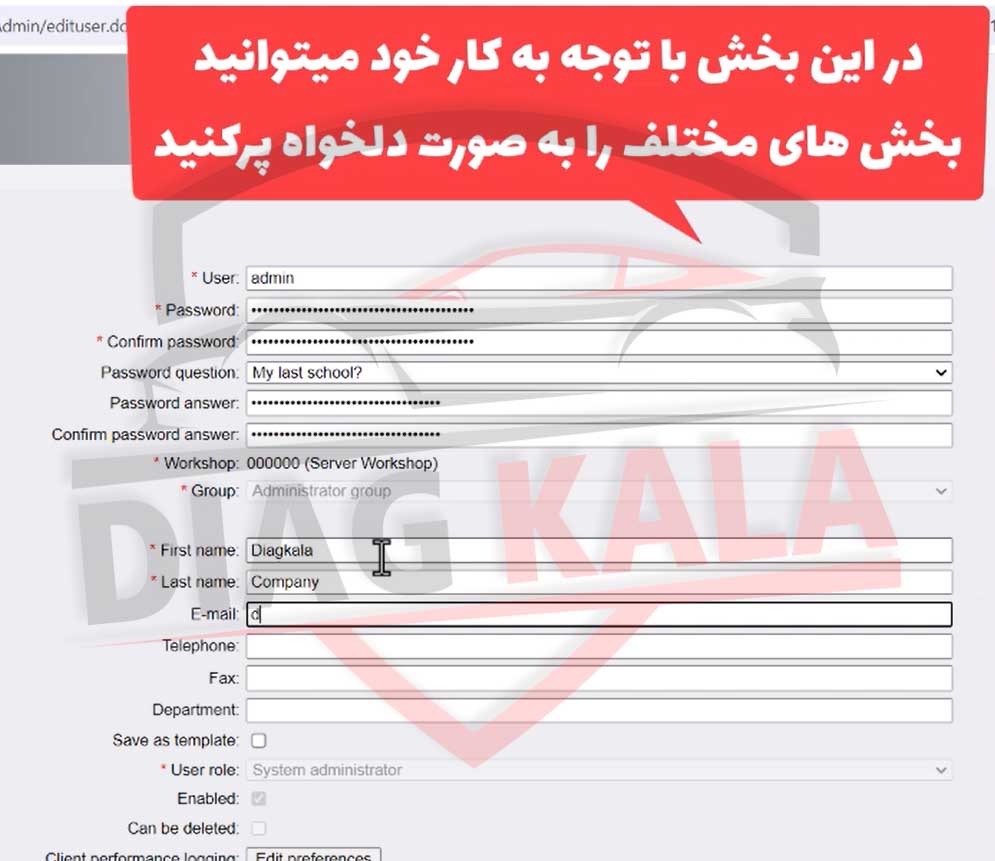
در انتها بر روی Save کلیک کنید.
به بخش Download بروید.
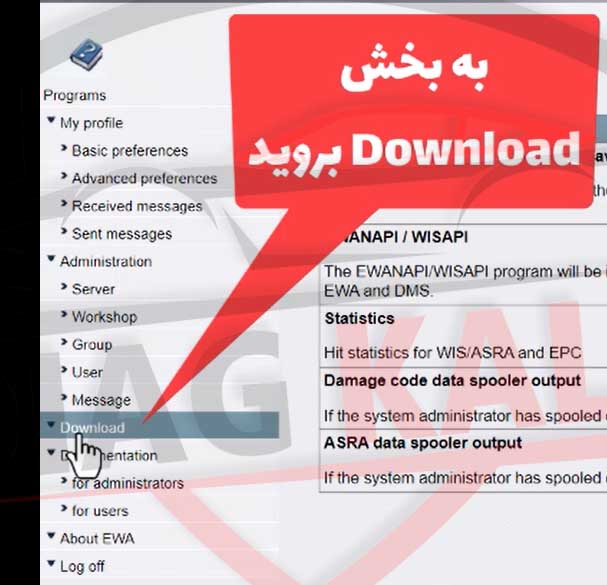
باید فایل Java runtime environment دانلود کنید.( طبق تصویر بر روی Download and installation کلیک کنید.)

فایل دانلود را شده را باز کنید.
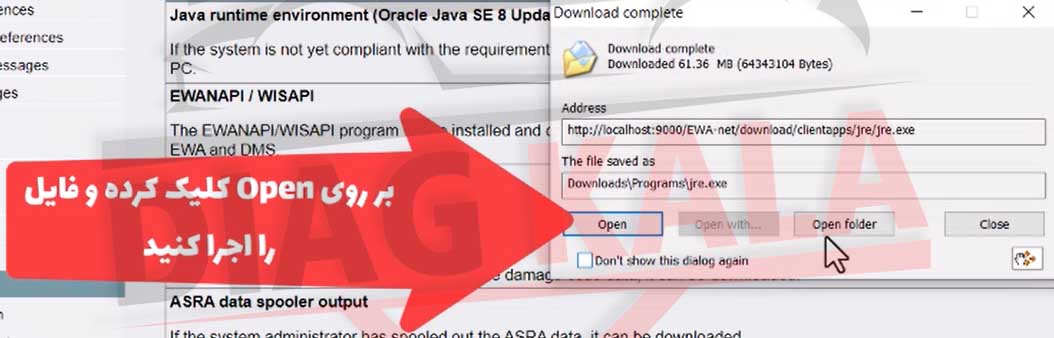
پس از باز کردن فایل بر روی Install کلیک کنید. صبر کنید تا عملیات نصب فایل های Java بر روی سیستم شما به اتمام برسد. سپس بر روی Close کلیک کنید.
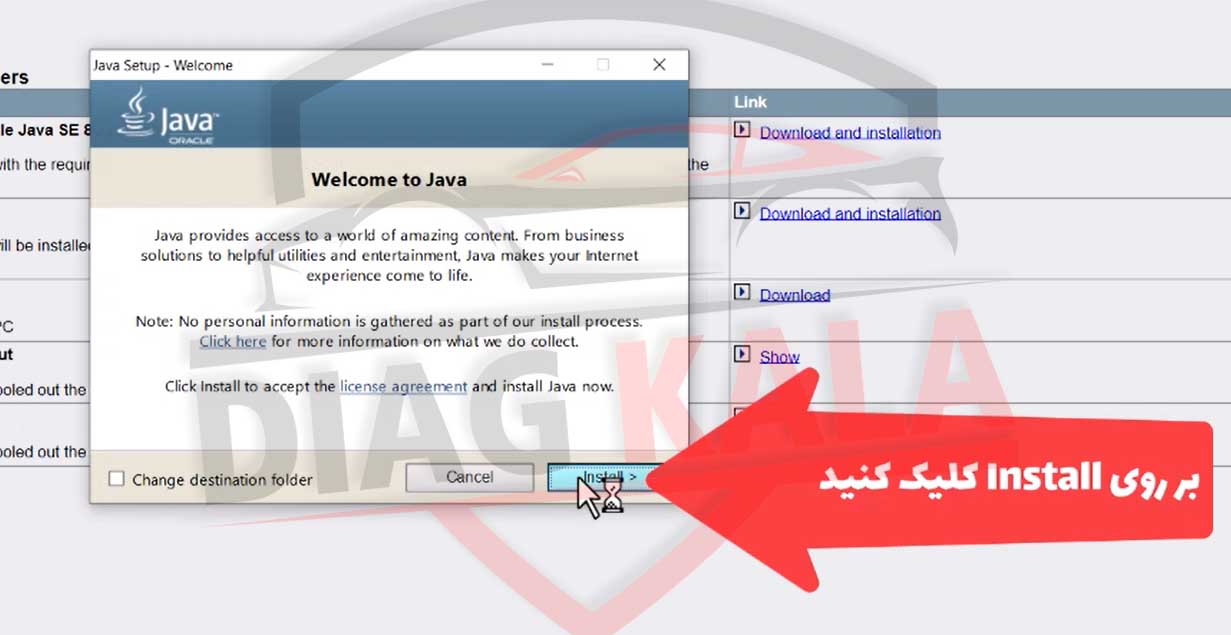
حال صفحه فایل EWA را به صورت کامل ببندید. در قسمت منو استارت ویندوز عبارت Java را سرچ کرده و مطابق تصویر فایل مورد نظر را اجرا کنید.

وارد بخش Security شوید. بر روی گزینه Edit site list کلیک کنید.
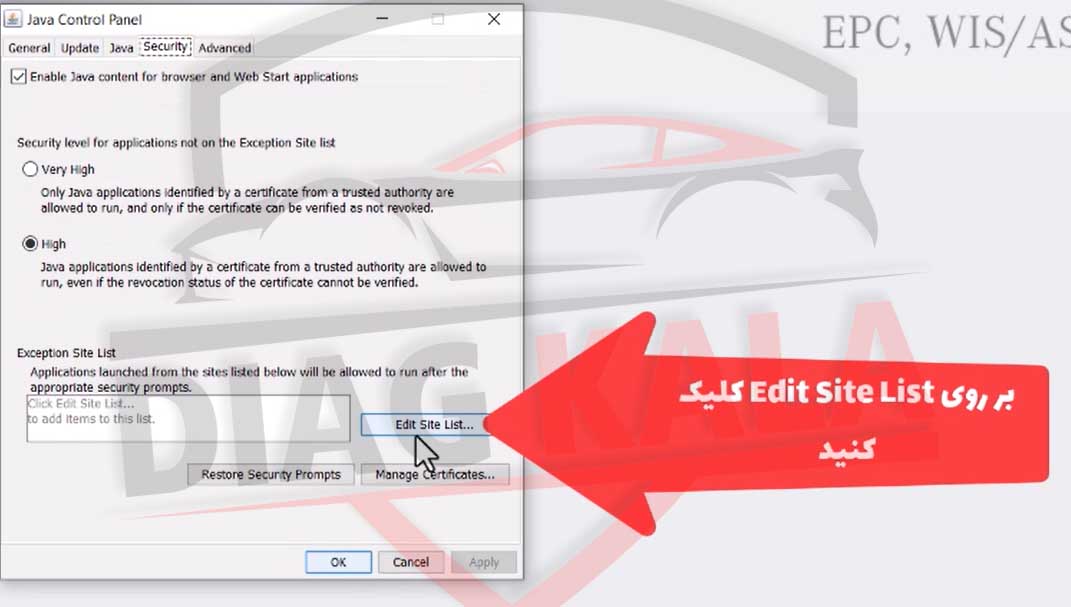
بر روی ADD کلیک کنید.
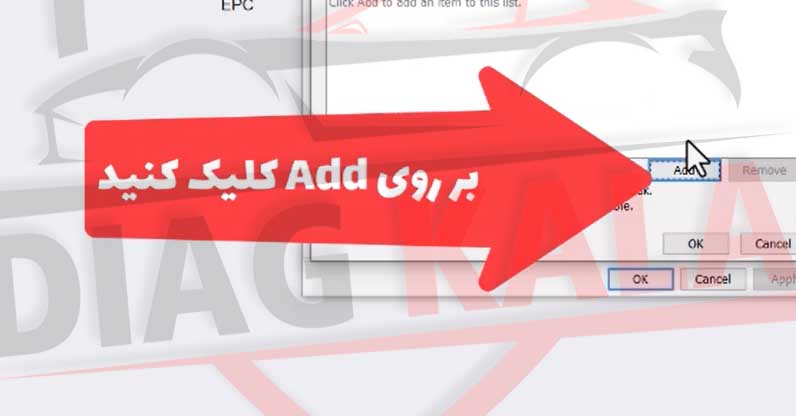
در قسمت مشخص شده در تصویر زیر عبارت /http://localhost:9000 را تایپ کرده و بر روی Add کلیک کنید.
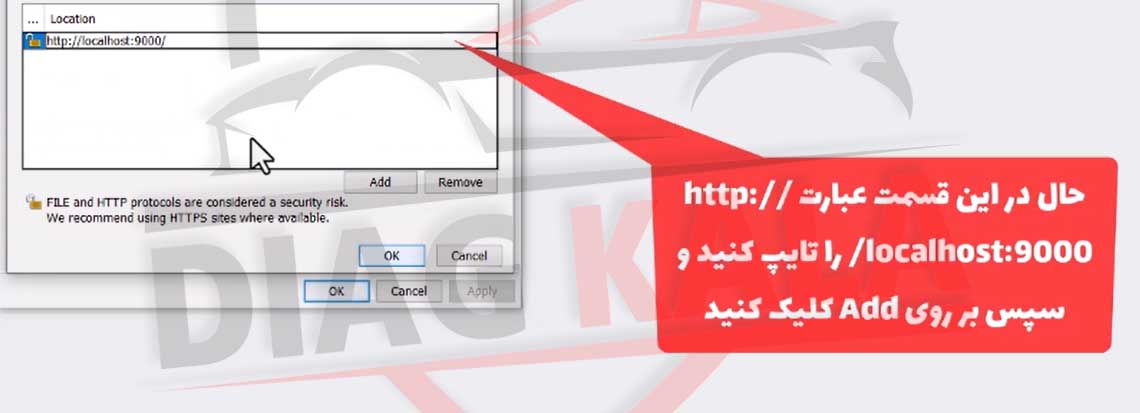
در پنجره بعد بر روی Continue انتخاب کرده و بر روی OK کلیک کنید. سپس دوباه وارد فایل EWD شده و بعد از Log in کردن نرم افزار EPC را انتخاب کنید.
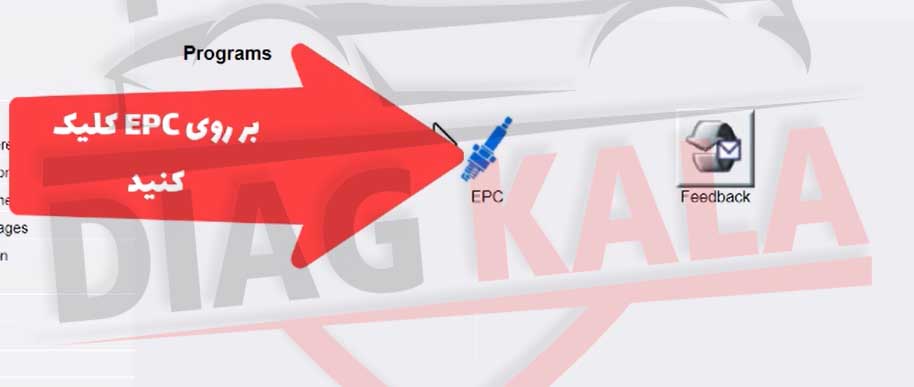
فایل دانلود شده را باز و اجرا کنید.
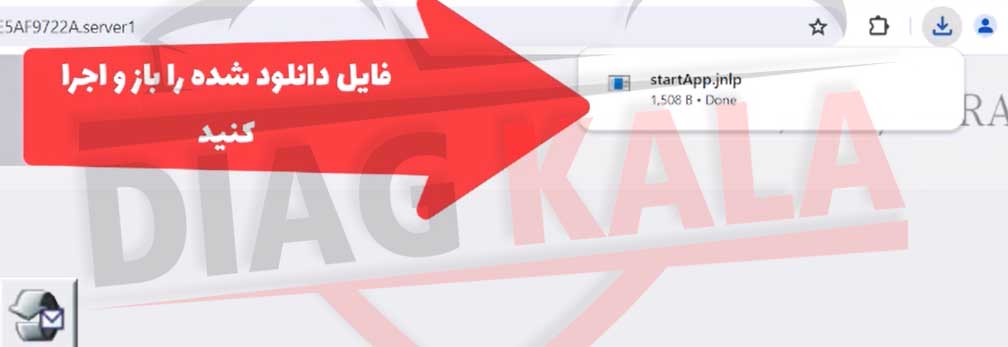
تیک گزینه مشخص شده را فعال و بر روی Run کلیک کنید.

دوباره عملیات بالا را انجام دهید.
حال بر روی گزینه Optionen سپس بر روی گزینه setup کلیک کنید.


دو گزینه مشخص شده در تصویر زیر را به English تغییر داده و بر روی OK کلیک کنید.
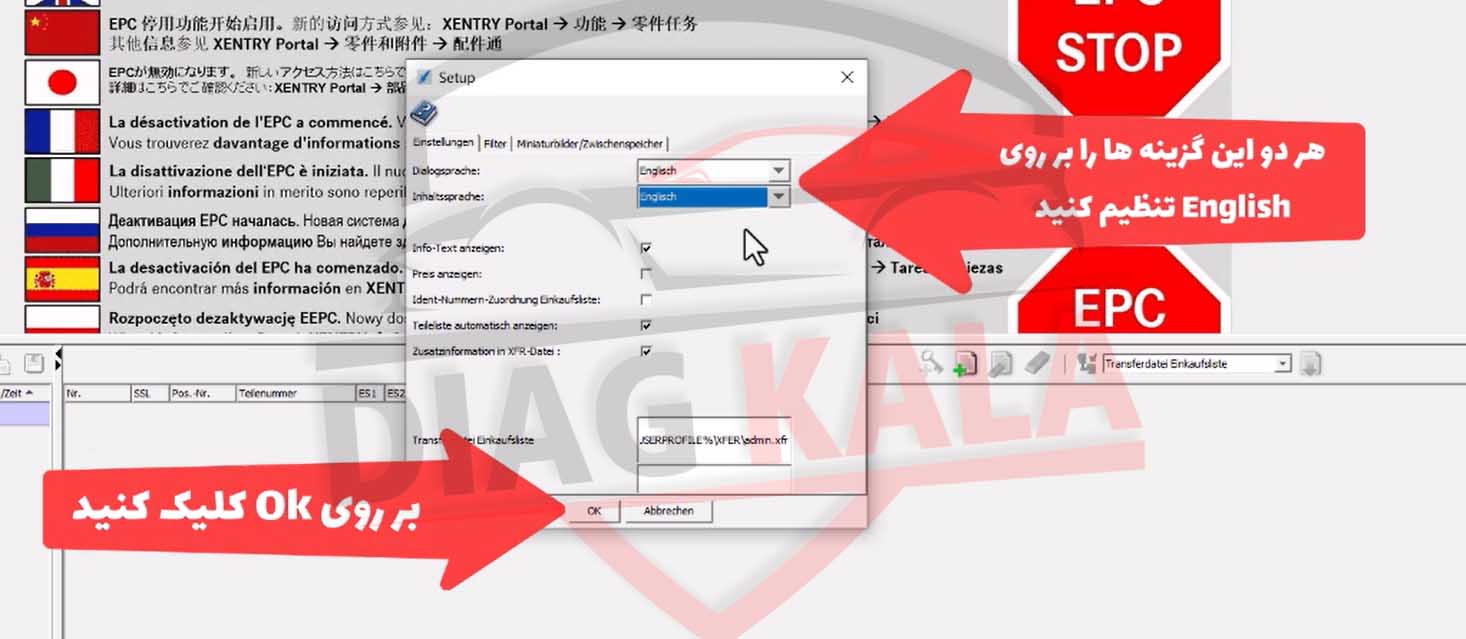
حال زبان نرم افزار به انگلیسی تغییر یافت و میتوانید از آن استفاده کنید.
نصب فعالسازی و راه اندازی نرم افزار به پایان رسید. امیواریم توانسته باشید با موفقیت این فرآیند را انجام دهید.
در صورتی که در نصب نرم افزار موفق نبودید میتوانید از ویدئوی زیر برای نصب آن استفاده کنید.
ویدئوی آموزش نصب نرم افزار EPC Benz 2018.11
برای کسب اطلاعات بیشتر با شماره 09128861429 و یا 66937104 تماس بگیرید
همچنین برای مشاوره حضوری به آدرس خیابان آزادی تقاطع اسکندری کوچه مرمر پلاک 7 واحد1 مراجعه کنید .


